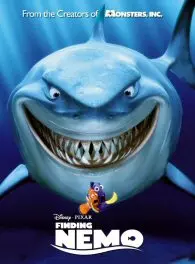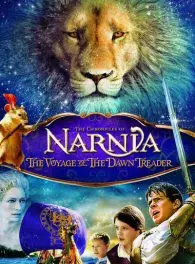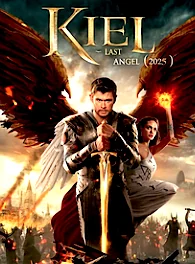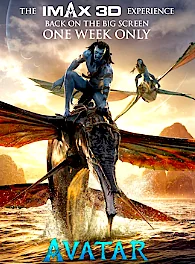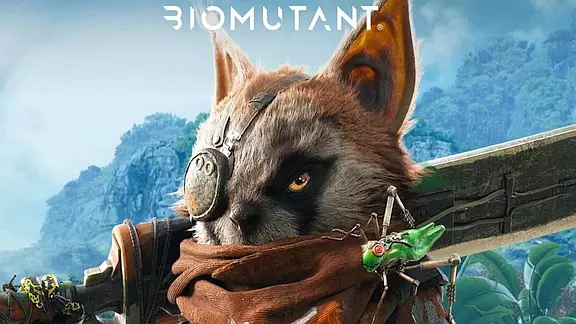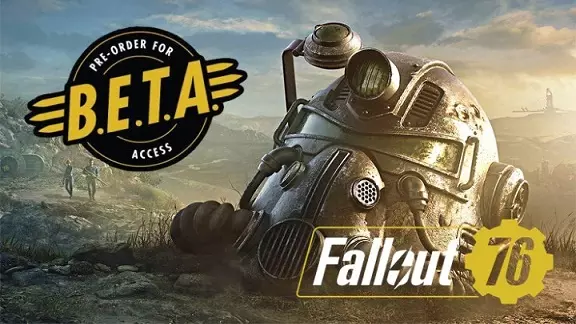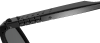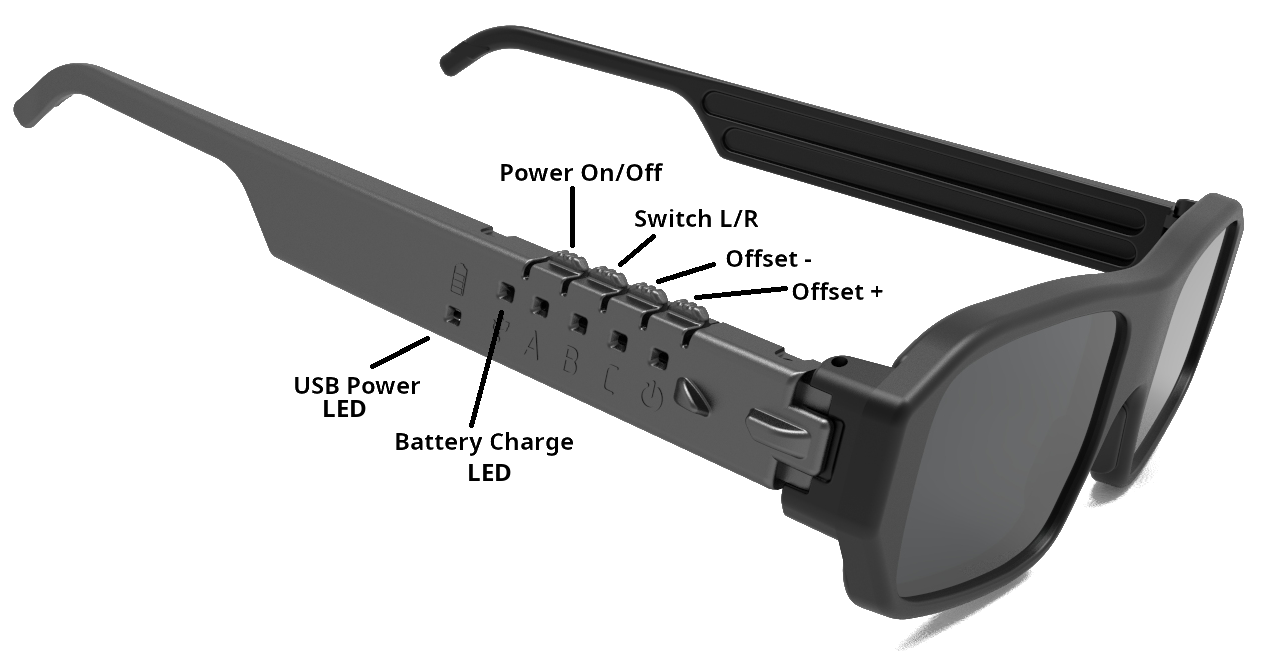PC 및 스마트폰용 3D 안경
3D 영화를 보고 3D 게임을 즐기세요. 이 안경은 다양한 장치 및 3D 비디오 플레이어와 호환됩니다. 안경은 PC 게임용 오리지널 NVIDIA 3D Vision 드라이버와 완벽하게 호환됩니다.주요 장점
3D를 즐기기 위해 비싼 장비를 구입할 필요가 없습니다. 당사의 솔루션은 최소한의 재정적 비용으로 충분히 높은 화질을 제공합니다. 유연한 소프트웨어가 컴퓨터 설정을 조정하여 최고의 3D 효과를 얻을 수 있도록 합니다. 디스플레이 해상도가 완전히 활용됩니다. 예를 들어, 무안경 디스플레이에서는 3D 표시 시 화질과 해상도가 3-4배 떨어집니다. 안경은 넓은 프레임 속도 범위에서 작동하며 많은 현대적 디스플레이와 호환됩니다. 내장된 안경 소프트웨어는 동기화가 부분적으로 손실되더라도 이미지 안정성을 유지합니다.
화질
최고의 입체 효과를 위해 3D 안경과 대형 PC 모니터를 사용하는 것이 좋습니다. 화면이 깨지거나 흐려지지 않으며 깊이와 선명도가 보장됩니다. 전문 3D 영화의 광학 매개변수는 IMAX와 같은 대형 스크린을 위해 계산됩니다. 따라서 표준 3D 영화는 스크린이 시청자로부터 충분히 멀리 떨어진 대형 디스플레이에서만 매우 잘 보입니다. 어떤 작은 VR 헤드셋에서도 스크린을 눈에 너무 가깝게 배치하므로 자연스러운 물체 기하학이 왜곡되고 화면이 결함이 있는 것처럼 보입니다. IMAX 영화는 VR에 적합하지 않습니다.
편안함
무거운 VR 헤드셋을 몇 시간 사용해 보면 바로 차이점을 느낄 수 있습니다. 안경은 독립적으로 작동하여 한 방에서 최대 40대의 PC를 동시에 3D로 사용할 수 있으며 간섭 없이 게임장 및 아케이드에 이상적입니다.
3D 사진 및 3D 영화 시청
주변에 3D TV나 IMAX 영화관이 없다고 실망하지 마세요. 당신도 최신 영화를 즐길 수 있습니다. 컴퓨터에 안경을 연결하고 영화를 다운로드하세요.프로그램이나 온라인 서비스를 사용하여 모든 사진이나 비디오를 3D로 변환하고 모든 영화를 3D로 시청하세요. 이것은 당신의 미디어에 새로운 힘을 줄 것입니다. 중간 품질의 무료 옵션부터 고품질의 유료 옵션까지 다양한 변환기가 있습니다. 변환기 목록은 스포일러 아래에 있습니다.
300개 이상의 3D 스테레오 영화!
사진 갤러리 열기:
아사쿠사 일본
관두 사원
후지 산 일본
FB 입체 3D
FB 스테레오그램 3D
FB 입체 3D AI 아트
FB 스테레오 3D 사진 팬 클럽
SBS 3D 비디오 다운로드:
YouTube 3D 나란히
3D 무비 클럽
3D 블루레이 스토어
3D 시네마 극장 (ru)
3D 온라인 필름
최고의 3D 영화
The 3D TOR
AVS 3D 콘텐츠
3D 무비 리스트
3D 비디오 판매 및 구매:
3D 블루레이 콜렉터 구매 및 판매
3D 블루레이, 영화 및 게임
3D 아이즈 포퍼
3-D 필름 아카이브
3D 무비
2D-3D 변환기:
iw3 <- 최고!
Vid23D
AI 2D to 3D
2D to 3D 변환기 안드로이드
Ani3D
Xilisoft 3D Video Converter
Tipard 3D Converter
2D-3D 변환 서비스
Immersive Tools
3D DepthR 맵 생성기
SBS 2D-3D 변환기
3D COMBINE 변환기
아사쿠사 일본
관두 사원
후지 산 일본
FB 입체 3D
FB 스테레오그램 3D
FB 입체 3D AI 아트
FB 스테레오 3D 사진 팬 클럽
SBS 3D 비디오 다운로드:
YouTube 3D 나란히
3D 무비 클럽
3D 블루레이 스토어
3D 시네마 극장 (ru)
3D 온라인 필름
최고의 3D 영화
The 3D TOR
AVS 3D 콘텐츠
3D 무비 리스트
3D 비디오 판매 및 구매:
3D 블루레이 콜렉터 구매 및 판매
3D 블루레이, 영화 및 게임
3D 아이즈 포퍼
3-D 필름 아카이브
3D 무비
2D-3D 변환기:
iw3 <- 최고!
Vid23D
AI 2D to 3D
2D to 3D 변환기 안드로이드
Ani3D
Xilisoft 3D Video Converter
Tipard 3D Converter
2D-3D 변환 서비스
Immersive Tools
3D DepthR 맵 생성기
SBS 2D-3D 변환기
3D COMBINE 변환기
컴퓨터에서 3D 게임 플레이
당사의 안경은 오리지널 NVIDIA 3D Vision 드라이버와 직접 호환됩니다. 이를 통해 기존 3D 게임을 업데이트 없이 지원할 수 있습니다. NVIDIA "3D 피라미드"를 대체하기 위해 당사의 S3D USB 에미터를 사용하세요.600개 이상의 3D 게임
호환되는 게임 목록을 확인하세요.모든 취향에 맞는 게임을 찾을 수 있습니다.
아래 스포일러에는 장비 적응을 위한 권장 사항이 있습니다.
그래픽 카드 및 디스플레이 요구 사항을 주의 깊게 확인하십시오.
모든 장비가 호환되는 것은 아닙니다.
호환 게임
3D 게임 데이터베이스
1.
S3D 에미터 연결
2. 3D Fix Manager 다운로드
3. NVIDIA 3D Vision 드라이버 교체.
4. 디스플레이 및 안경 설정.
5. 게임 설치 및 설정.
방법: 게임 가이드
방법: NVIDIA와 통합
방법: GEO11와 통합
즐거운 게임 되세요!
2. 3D Fix Manager 다운로드
3. NVIDIA 3D Vision 드라이버 교체.
4. 디스플레이 및 안경 설정.
5. 게임 설치 및 설정.
방법: 게임 가이드
방법: NVIDIA와 통합
방법: GEO11와 통합
즐거운 게임 되세요!

안경 연결 방법
장비 요구 사항:
컴퓨터 또는 노트북 연결:
1. USB 드라이버 설치
2. S3D Player 설치
3. 설정 창을 열기 위해 "설정" 버튼 클릭
4. "3D 디스플레이 설정" 설정
5. 안경 설정: "S3D Glasses"
6. 3D 사진 다운로드
7. 3D 게임 설치
1. USB 케이블 통해
USB 케이블을 통해 PC에 안경을 연결하세요. 안경의 아무 버튼이나 눌러 켼처를 켭니다. 3D 영화 및 사진 전용.
2. Bluetooth USB
컴퓨터에 BT USB 동글을 삽입하세요. S3D Player에서 동글 지원을 활성화하세요. 안경의 아무 버튼이나 눌러 연결하세요. 3D 영화 및 사진 전용.
3. S3D 에미터
컴퓨터에 USB 에미터를 연결하세요. S3D Player에서 에미터 지원을 선택하세요. 안경의 아무 버튼이나 눌러 연결하세요. 전체 3D 지원: 게임, 영화, 사진.
Android 스마트폰 연결:
이 모드를 사용하면 스마트폰에서 3D를 볼 수 있습니다. 전화기 화면에서 바로 미니 IMAX 극장처럼. 전화기에서 Bluetooth를 켜고 안경을 연결하세요. 3D 영화를 보려면 Android용 3D 플레이어를 다운로드하세요. (개발 중인 옵션)
Apple 기기 관련
당사는 소프트웨어 개발자에 대한 회사의 적대적 정책으로 인해 Apple 기기를 지원하지 않습니다 . 그들은 스스로 프로그래밍하게 두세요, 죄송합니다...
| 디스플레이 재생 빈도 | 90 FPS (Hz) 이상 |
| 디스플레이 편광 | 0/45 deg. |
| 그래픽 지원 | DirectX10..11, OpenGL4.6 |
| 운영 체제 | Windows: 10..11 |
1. USB 드라이버 설치
2. S3D Player 설치
3. 설정 창을 열기 위해 "설정" 버튼 클릭
4. "3D 디스플레이 설정" 설정
5. 안경 설정: "S3D Glasses"
6. 3D 사진 다운로드
7. 3D 게임 설치
1. USB 케이블 통해
USB 케이블을 통해 PC에 안경을 연결하세요. 안경의 아무 버튼이나 눌러 켼처를 켭니다. 3D 영화 및 사진 전용.

|
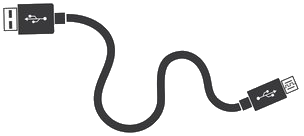
|

|
2. Bluetooth USB
컴퓨터에 BT USB 동글을 삽입하세요. S3D Player에서 동글 지원을 활성화하세요. 안경의 아무 버튼이나 눌러 연결하세요. 3D 영화 및 사진 전용.

|

|

|

|

|
BT USB 동글 |
3. S3D 에미터
컴퓨터에 USB 에미터를 연결하세요. S3D Player에서 에미터 지원을 선택하세요. 안경의 아무 버튼이나 눌러 연결하세요. 전체 3D 지원: 게임, 영화, 사진.

|

|

|

|

|
S3D USB 에미터 |
Android 스마트폰 연결:
이 모드를 사용하면 스마트폰에서 3D를 볼 수 있습니다. 전화기 화면에서 바로 미니 IMAX 극장처럼. 전화기에서 Bluetooth를 켜고 안경을 연결하세요. 3D 영화를 보려면 Android용 3D 플레이어를 다운로드하세요. (개발 중인 옵션)
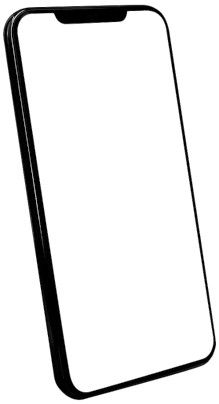
|

|

|
Apple 기기 관련
당사는 소프트웨어 개발자에 대한 회사의 적대적 정책으로 인해 Apple 기기를 지원하지 않습니다 . 그들은 스스로 프로그래밍하게 두세요, 죄송합니다...

3D 플레이어
S3D Player를 사용해 보세요. 이 플레이어는 스테레오 드라이버 NVIDIA를 사용하지 않고도
사이드 바이 사이드 형식(SBS)으로 3D 콘텐츠를 볼 수 있게 합니다.
3D용 시스템을 설정하고 최고의 화질을 얻을 수 있습니다.
올바르게 설정한 후에는 NVIDIA 3D Vision Video Player와 같은 다른
비디오 플레이어를 사용하여 전체 비디오 재생을 할 수 있습니다.
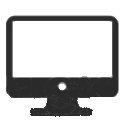
호환 디스플레이
당사의 안경은 모든 디스플레이에 적합하지 않습니다.
장비의 사양을 확인하고 화면의 편광 각도를 측정하세요. 당사는 일반 편광 +45도와 NVIDIA 안경과 일치하도록 0도로 수정된 두 가지 모델의 안경 렌즈를 생산합니다. 주문 시 적합한 편광을 선택하세요.
편광 측정
기술적으로 정통한 회사들은 화질을 개선하기 위해 화면 편광을 수직 또는 +45도로 만듭니다. 그러나 이 규칙은 제조 공장에서 항상 준수되는 것은 아닙니다. 편광 각도를 측정하려면 간단한 테스터를 사용하세요: 편광 테스터
픽셀 속도 확인
디스플레이의 기술적 설명을 검토하세요. 매개변수를 찾으세요: 픽셀 온/오프 시간. 가능한 한 작아야 하며, 1.5-2ms보다 나쁘지 않아야 합니다. 전환 시간이 길면 프레임 변경 사이에 픽셀이 꺼질 시간이 없기 때문에 밝은 이미지 세부 사항 주위에 후광이 나타납니다. 다양한 디스플레이에 대한 느린 픽셀 전환 효과의 기술적 설명을 읽어보세요.
픽셀 응답 시간이란 무엇인가
최고의 모니터: 120Hz, 144Hz, 240Hz
예를 들어, 노트북 Razer Blade: v15, v16, v17의 화면 편광은 +45도이며 안경이 100% 적합합니다. 게이밍 모니터 LG 27GK750F (0도)의 경우 호환성은 75%입니다. 이를 위해서는 0도 렌즈가 있는 안경을 주문해야 합니다. 자세한 내용은 다음 섹션을 참조하세요: 디스플레이 선택
그래픽 카드 드라이버 확인
드라이버는 끊김 현상 없이 부드러운 비디오 출력을 위한 수직 동기화를 지원해야 합니다. 그래픽 카드는 지연 및 프레임 건너뜀이 없도록 필요한 성능과 FPS를 제공해야 합니다.
장비의 사양을 확인하고 화면의 편광 각도를 측정하세요. 당사는 일반 편광 +45도와 NVIDIA 안경과 일치하도록 0도로 수정된 두 가지 모델의 안경 렌즈를 생산합니다. 주문 시 적합한 편광을 선택하세요.
편광 측정
기술적으로 정통한 회사들은 화질을 개선하기 위해 화면 편광을 수직 또는 +45도로 만듭니다. 그러나 이 규칙은 제조 공장에서 항상 준수되는 것은 아닙니다. 편광 각도를 측정하려면 간단한 테스터를 사용하세요: 편광 테스터
픽셀 속도 확인
디스플레이의 기술적 설명을 검토하세요. 매개변수를 찾으세요: 픽셀 온/오프 시간. 가능한 한 작아야 하며, 1.5-2ms보다 나쁘지 않아야 합니다. 전환 시간이 길면 프레임 변경 사이에 픽셀이 꺼질 시간이 없기 때문에 밝은 이미지 세부 사항 주위에 후광이 나타납니다. 다양한 디스플레이에 대한 느린 픽셀 전환 효과의 기술적 설명을 읽어보세요.
픽셀 응답 시간이란 무엇인가
최고의 모니터: 120Hz, 144Hz, 240Hz
예를 들어, 노트북 Razer Blade: v15, v16, v17의 화면 편광은 +45도이며 안경이 100% 적합합니다. 게이밍 모니터 LG 27GK750F (0도)의 경우 호환성은 75%입니다. 이를 위해서는 0도 렌즈가 있는 안경을 주문해야 합니다. 자세한 내용은 다음 섹션을 참조하세요: 디스플레이 선택
그래픽 카드 드라이버 확인
드라이버는 끊김 현상 없이 부드러운 비디오 출력을 위한 수직 동기화를 지원해야 합니다. 그래픽 카드는 지연 및 프레임 건너뜀이 없도록 필요한 성능과 FPS를 제공해야 합니다.

기술적 사양
안경 하드웨어:
안경 이미지:
장치를 켜려면 아무 버튼이나 누르세요.
끄려면 «전원» 버튼을 길게 누르세요.
Bluetooth를 활성화하려면 «전원»을 누르고 LED가 깜박일 때까지 길게 누르세요.
1. 이미지 원근 전환 R/L — «전원»을 짧게 누르세요
2. 재생 일시 정지/계속 — «A»를 짧게 누르세요
3. 오프셋 감소 — «B»를 누르세요
4. 오프셋 증가 — «C»를 누르세요
| 프레임 속도 | 50.. 255 FPS (Hz) |
| 표시 방법 | SBS 전환 |
| 연결 | USB, Bluetooth LE |
| 렌즈 편광 | +45 도, 0 도 |
| 전원 공급 | 5V USB |
| USB 커넥터 | USB2 Micro-B |
| 배터리 | LiPo 3.6V 55mAh |
| 충전 시간 | ~1... 2 시간 |
| 작동 시간 | ~4 시간 |
| 운영 체제 | Windows, Android |
제어
안경에는 4개의 제어 버튼이 있습니다.장치를 켜려면 아무 버튼이나 누르세요.
끄려면 «전원» 버튼을 길게 누르세요.
Bluetooth를 활성화하려면 «전원»을 누르고 LED가 깜박일 때까지 길게 누르세요.
1. 이미지 원근 전환 R/L — «전원»을 짧게 누르세요
2. 재생 일시 정지/계속 — «A»를 짧게 누르세요
3. 오프셋 감소 — «B»를 누르세요
4. 오프셋 증가 — «C»를 누르세요
빠른 시작
안경을 빠르게 연결하고 설정하려면 다음 단계를 따르세요:1. 위에서 설명한 대로 드라이버를 설치하고 펌웨어를 업데이트하세요.
2. 플레이어 애플리케이션을 실행하고 창을 약 1/4 화면 크기로 줄인 다음 슬라이드 쇼를 실행하세요.
3. 3D 설정 패널을 엽니다. 선택한 연결 방법에 따라 필요한 인터페이스를 선택하고 활성화하세요:
• USB 동글을 통한 연결인 경우 — Bluetooth가 켜져 있는지 확인하세요.
• 안경의 아무 버튼이나 눌러 안경을 켭니다.
• 연결을 테스트하려면 안경 제어 패널에서 매개변수를 변경하세요 — 안경의 녹색 "Rx" 표시등이 짧게 깜박여야 합니다.
다음으로 안경 제어 패널에서:
• 기본 설정 재설정을 위해 «기본값으로 재설정»을 누르세요.
• 선명한 3D 이미지를 얻을 때까지 «오프셋» 슬라이더를 천천히 움직이세요.
• 다른 매개변수는 미세 품질 조정에 사용하세요.
장치가 응답을 멈추거나 매개변수가 이상하게 동작하는 경우 — «장치 재설정» 또는 다시 «기본값으로 재설정»을 누르세요.
추가 지원을 위해 이메일을 보내거나 Facebook의 IT 지원 그룹에 질문을 남기세요.
그룹에 대한 링크는 페이지 하단에서 찾을 수 있습니다.
설정
비디오 시스템 성능의 차이로 인해 최적의 안경 설정은 개별적으로 선택됩니다. 안정적인 이미지를 위해 컴퓨터의 특성에 기반하여 필터 매개변수를 선택하세요. 안경 제어 패널을 열고 연결 유형을 선택하세요. 이 예에서는 S3D 에미터를 통한 연결이 사용됩니다.에미터 설정
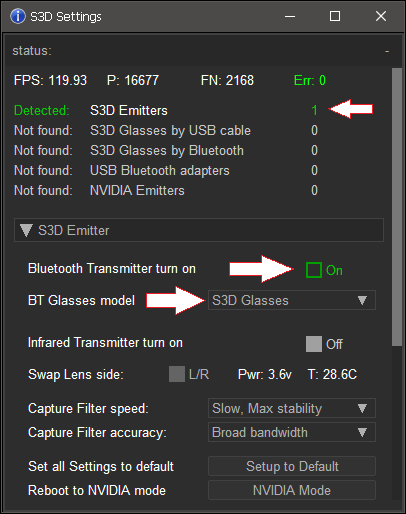
플레이어 설정 패널에 감지된 에미터가 표시됩니다. Bluetooth 전송기를 켜고 안경 모델을 선택하세요. 추가로 IR 안경을 사용하지 않는 경우 적외선 전송기는 끄는 것이 좋습니다.
안경 설정
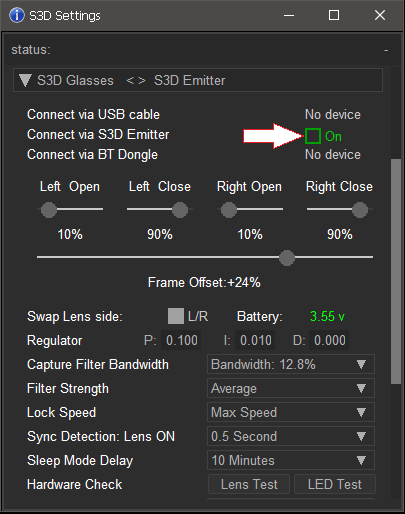
이 매개변수를 변경하여 최대 이미지 안정화를 얻을 수 있습니다. 안타깝게도 현재 다른 모드에 대한 설정 기억이 구현되지 않아 연결 방법을 변경할 때마다 다시 조정해야 합니다. 일반적으로 하나의 설정으로 충분합니다.
캡처 필터 대역폭
컴퓨터가 약한 경우 렌더링이 지연 및 프레임 건너뜀과 함께 진행될 수 있습니다. 심한 끊김 현상을 피하기 위해 이 필터는 선택된 임계값을 초과하는 편차를 무시합니다. 시작하기 위해 최대 너비 창을 설정하는 것이 좋습니다.
필터 강도
순간 프레임 속도를 계산할 때 평활화 정도를 결정합니다. 평활화가 높을수록 안경이 FPS 변화에 반응하는 속도가 느려집니다.
고정 속도
동기화를 잃지 않도록 급격한 FPS 점프에 대한 조정 속도를 제한합니다. 반응을 너무 낮게 설정하면 FPS가 크게 벗어날 때 안경이 동기화를 잃을 수 있습니다.
안정성 조정기
매개변수 P는 프레임 속도 편차에 대한 자동 조정의 반응 속도를 결정합니다. 값이 클수록 조정 속도가 빨라지지만 너무 높게 설정하지 마세요 — 자체 발진이 나타납니다. I — 자동 조정 정확도. D는 캡처 지점에 대한 도달 속도를 크게 가속화하지만, FPS가 끊기는 오래된 하드웨어에서는 0으로 설정하는 것이 좋습니다.
공장 기본 설정으로 재설정
모든 매개변수를 기본값으로 되돌리려면 «기본값으로 재설정»을 누르세요.

펌웨어 업데이트
S3D 안경 소프트웨어는 상당히 복잡하며 숨겨진 버그가 포함되어 있습니다.
우리는 정기적으로 이를 찾아 수정하고 새로운 기능을 추가합니다.
최신 펌웨어를 직접 다운로드할 수 있습니다.
파일을 장치에 로드하려면 DFU Updater 프로그램을 사용하세요.
펌웨어 업데이트 절차:
1. 컴퓨터에서 안경을 분리하세요
2. 플레이어를 닫습니다. DFU 애플리케이션을 엽니다
3. 컴퓨터에 안경을 연결하세요
4. 장치 이름이 있는 행을 클릭하세요
5. 파일 버튼으로 펌웨어 파일을 선택하세요
6. Prog를 누르고 로딩이 끝날 때까지 기다리세요
7. 실행 버튼으로 새 펌웨어를 시작하세요

드물게 펌웨어가 오류와 함께 로드되어 안경이 정지될 수 있습니다 (예: 펌웨어 중에 케이블을 뽑은 경우). 정지 상태를 벗어나고 업데이트 모드로 전환하려면 — B+C 버튼을 길게 누르세요. 도움이 되지 않으면 — USB 케이블을 분리하고, 핀셋으로 배터리를 짧게 단락시킨 후 USB를 통해 전원을 다시 연결하세요.
이전에 출시된 안경의 경우:
현재 버전이 v1.5 미만인 경우 최신 버전으로 업데이트하려면, 먼저 Migration cleanup 패키지를 로드하세요. 그런 다음 새 펌웨어를 설치할 수 있습니다. 새 버전은 메모리 정리 없이는 로드되지 않습니다.
게임 개발자의 경우:
응용 프로그램에 3D 지원을 추가할 수 있습니다. 우리는 에미터 통합을 위한 API 및 간단한 코드 예제를 제공합니다. 귀하의 프로젝트 링크와 함께 요청을 보내주시면 예제를 보내드리겠습니다. 저장소에 액세스하려면 귀하의 GitHub ID를 지정하세요.
펌웨어 업데이트 절차:
1. 컴퓨터에서 안경을 분리하세요
2. 플레이어를 닫습니다. DFU 애플리케이션을 엽니다
3. 컴퓨터에 안경을 연결하세요
4. 장치 이름이 있는 행을 클릭하세요
5. 파일 버튼으로 펌웨어 파일을 선택하세요
6. Prog를 누르고 로딩이 끝날 때까지 기다리세요
7. 실행 버튼으로 새 펌웨어를 시작하세요

드물게 펌웨어가 오류와 함께 로드되어 안경이 정지될 수 있습니다 (예: 펌웨어 중에 케이블을 뽑은 경우). 정지 상태를 벗어나고 업데이트 모드로 전환하려면 — B+C 버튼을 길게 누르세요. 도움이 되지 않으면 — USB 케이블을 분리하고, 핀셋으로 배터리를 짧게 단락시킨 후 USB를 통해 전원을 다시 연결하세요.
이전에 출시된 안경의 경우:
현재 버전이 v1.5 미만인 경우 최신 버전으로 업데이트하려면, 먼저 Migration cleanup 패키지를 로드하세요. 그런 다음 새 펌웨어를 설치할 수 있습니다. 새 버전은 메모리 정리 없이는 로드되지 않습니다.
게임 개발자의 경우:
응용 프로그램에 3D 지원을 추가할 수 있습니다. 우리는 에미터 통합을 위한 API 및 간단한 코드 예제를 제공합니다. 귀하의 프로젝트 링크와 함께 요청을 보내주시면 예제를 보내드리겠습니다. 저장소에 액세스하려면 귀하의 GitHub ID를 지정하세요.

다운로드
Windows용 드라이버:
S3D 안경 Windows 드라이버
드라이버 설치 가이드
펌웨어 업데이트:
안경 펌웨어 2025년 3월 27일
Migration cleanup
업데이트 비디오
3D 이미지:
3D 데모 팩, cross view
3D 데모 팩, parallel view
업데이트 유틸리티:
DFU 앱
S3D 안경 Windows 드라이버
드라이버 설치 가이드
펌웨어 업데이트:
안경 펌웨어 2025년 3월 27일
Migration cleanup
업데이트 비디오
3D 이미지:
3D 데모 팩, cross view
3D 데모 팩, parallel view
업데이트 유틸리티:
DFU 앱
 en
en
 Deutsch
Deutsch French
French Russian
Russian Spanish
Spanish Portugues
Portugues Japanese
Japanese Korean
Korean Turkey
Turkey Bahasa
Bahasa Arabic
Arabic Hindi
Hindi Thai
Thai Melayu
Melayu Filipino
Filipino